Cloudways Divi Hosting'de Yedeklemeler Nasıl Geri Yüklenir ve Yönetilir
Yayınlanan: 2022-07-11WordPress'i yeterince uzun süre kullandıysanız, hataların ve hataların olabileceğini bilirsiniz. Yedeklemeler, bir WordPress web sitesini korumanın önemli bir parçasıdır. Yedeklemelerle sitenizin silinmesi veya zarar görmesi endişesini ortadan kaldırırsınız. Sorun çıktığında sitenizi yedekleyebilmek ve geri yükleyebilmek hayatı çok daha kolay hale getirir. Cloudways, her Divi barındırma planında standart olarak yedekleme içerir. Bu özelliği kesinlikle web sitelerinizde kullanıyor olmalısınız. Bu yazıda size Cloudways tarafından sunulan Divi hosting hakkında bilgi vereceğiz. Ardından, Cloudways ile yedeklerinizi nasıl geri yükleyeceğinizi ve yöneteceğinizi göstereceğiz. Başlayalım.
Divi Hosting By Cloudways Nedir?
Size Divi için tasarlanmış bir barındırma planı sunmak için Cloudways ile ortaklık kurduk. Her Cloudways Divi barındırma planı, size mevcut olan en hızlı, en korumalı Divi sitesini sunmak için optimize edilmiştir. Planlar ayda 12 ila 321 dolar arasında değişiyor. Ayrıca Divi, sunucunuza önceden yüklenmiş olarak gelir. Divi'nin önceden yüklenmiş olarak gelmesi, atlamayı ve tasarlamaya başlamayı kolaylaştırır.
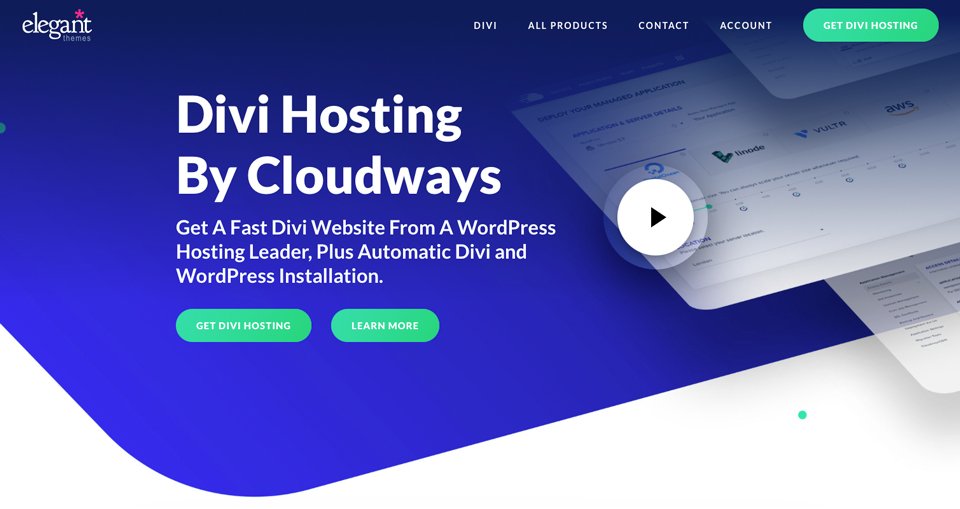
Otomatik yedeklemeler, bulut sunucuları için seçenekler, 7/24/365 destek ve inanılmaz güvenlik özellikleri her plana dahildir. Şimdi, herhangi bir hosting şirketi ile ortaklık yapmıyoruz. Özellikler, maliyet ve uyumluluk göz önünde bulundurulur. Cloudways'in Divi kullanıcıları için harika bir seçenek olduğuna kesinlikle inanıyoruz. Neden? Niye? Divi'yi sizin için kuracaksınız. Siteniz hız ve güvenlik için optimize edilecektir. Ayrıca, uygun fiyatlı. Cloudways'de yedeklemelerin nasıl yönetileceğinden bahsetmeden önce, neden bu kadar önemli olduklarından bahsedelim.
WordPress Yedeklemeleri Neden Önemlidir?
2001'deki başlangıcından bu yana WordPress, dünyanın en çok kullanılan içerik yönetim sistemi (CMS) haline geldi. Veriler, tüm web sitelerinin %44 ila %65'inin WordPress ile oluşturulduğunu gösteriyor. Popülerliği nedeniyle botlar, kötü amaçlı yazılımlar ve diğer kötü aktörler endişe kaynağıdır. Kendinizi saldırılara karşı korumak için sistemlerin yerinde olması çok önemlidir. Yedeklemeler çözümün önemli bir parçasıdır.
Tüm ana bilgisayarlar, müşterileri için yedekleme sağlamaz. Cloudways, her planda tek tıklamayla yedekleme sunarak rakiplerine kıyasla öne çıkıyor. Cloudways, sitenizi zarar vermek isteyen herkesten korumak için yedeklemeleri bot koruması, güvenlik duvarı ve oturum açma güvenliği ile birleştirir. Cloudways ile yedeklemelerin nasıl yönetileceğini tartışalım.
Cloudways ile Yedeklemeler Nasıl Oluşturulur
Sorunlar her an ortaya çıkabilir. Ancak Cloudways ile verilerinizi kaybetme konusunda endişelenmenize gerek yok. Cloudways, verilerinizi yedeklemeyi çok kolaylaştırır. Cloudways ile yedekleme oluşturmanın birkaç yolu vardır. Bunları sunucu düzeyinde veya uygulama düzeyinde oluşturabilirsiniz. Bunların her birinin kendine göre faydaları vardır. Sunucunuz için yedeklemeleri nasıl planlayacağınızı gözden geçirelim. Ardından, uygulamalarınız için bir yedek oluşturmayı tartışacağız.
Cloudways ile Sunucu Yedeklemelerini Zamanlama
İlk olarak, Cloudways hesabınıza giriş yapın. Ardından, ana gezinme çubuğundaki Sunucular'a tıklayın. Yedek oluşturmak istediğiniz sunucu adına tıklayın.
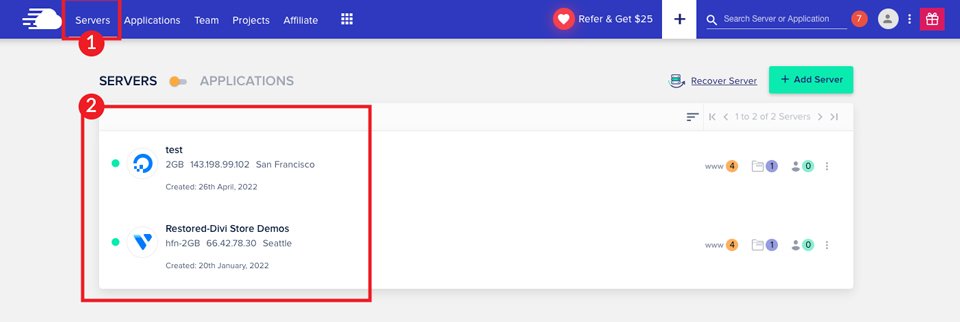
Ekranınız yenilendiğinde sunucu yönetimi ekranınızı göreceksiniz. Yedeklemeler'e tıklayın.
Yedeklemenizi yapılandırmak için aşağıdaki adımları izleyin. İlk olarak, günün saatini seçerek yedeklemeniz için bir zaman planlayın. Ardından, yedekleme sıklığınızı seçin. 6 saat, 12 saat, 1 gün, 2 gün veya 3 gün arasından seçim yapabilirsiniz. Ardından, yedeklemenizi ne kadar süreyle tutacağınızı seçin. Seçimleriniz 1 hafta, 2 hafta, 3 hafta veya 4 haftadır. Seçtiğiniz frekans, sahip olduğunuz depolama miktarına bağlıdır. Örneğin, küçük (2GB) bir sunucunuz varsa, yedeklerinizi bir haftadan fazla tutmak istemeyebilirsiniz. Sonraki adım, yerel yedeklemeleri etkinleştirmeyi veya devre dışı bırakmayı seçmektir.
Yerel yedeklemeleri etkinleştirirseniz Cloudways, uygulamanızın bir kopyasını sunucunuza kaydeder. Bu, SSH/SFTP ile indirmenize izin verir. Yerel olarak yalnızca en son yedeklemenin mevcut olduğunu unutmayın. Bu, site dışı yedeklemeleri etkilemez. Bunlar her zamanki gibi çalışmaya devam edecek.
Son olarak, yedekleme sıklığınızı ayarlamak için DEĞİŞİKLİKLERİ KAYDET'e tıklayın.
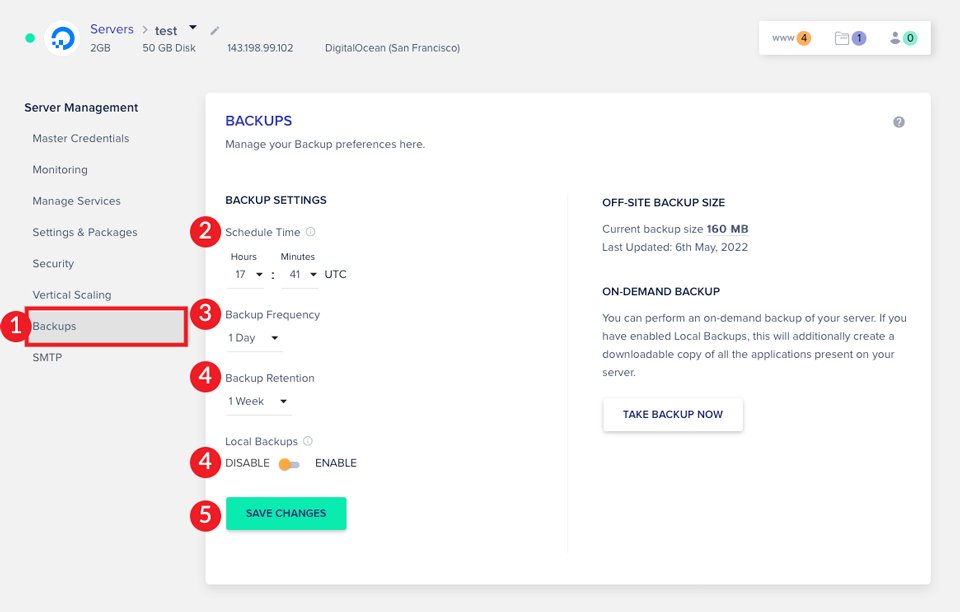
İsteğe Bağlı Sunucu Yedeği Oluşturma
Sunucunuzu manuel olarak yedeklemek istediğiniz durumlar olabilir. Örneğin, sunucunuzda birkaç değişiklik yapmayı planlıyorsanız. Memnun kalmayabileceğiniz değişiklikleri yapmadan önce sunucunuzu yedeklemek iyi bir fikirdir. Manuel yedekleme oluşturmak kolaydır. ŞİMDİ YEDEKLEMEYİ AL düğmesine tıklayın. İsteğe bağlı yedekleme özelliğini kullanabilmeniz için yerel yedeklemeleri etkinleştirmiş olmanız gerekir.
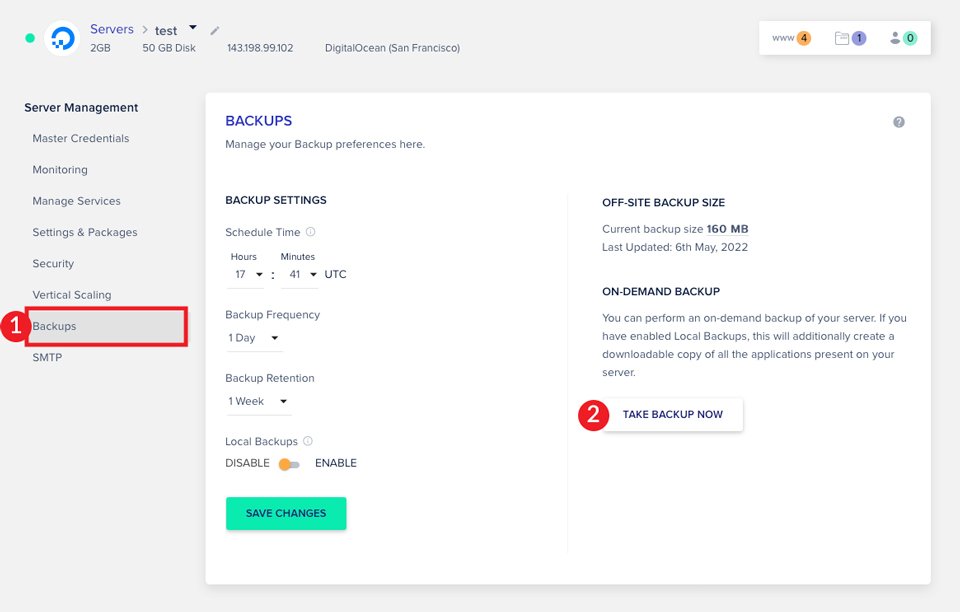

Cloudways ile Uygulama Yedekleri Oluşturma
Tüm sunucunuzu yedeklemeniz gerekmeyen durumlar vardır. Örneğin, wordpress kurulumlarınızdan yalnızca birinde değişiklik yapmanız yeterlidir. Bu durumda, bir uygulamanın yedeğini oluşturmak daha mantıklıdır. Bir uygulama yedeği oluşturmak basittir. Önce hesabınızın üst çubuğundaki Uygulamalar'a gidin.
Ardından, yedeklemek istediğiniz uygulamaya tıklayın.
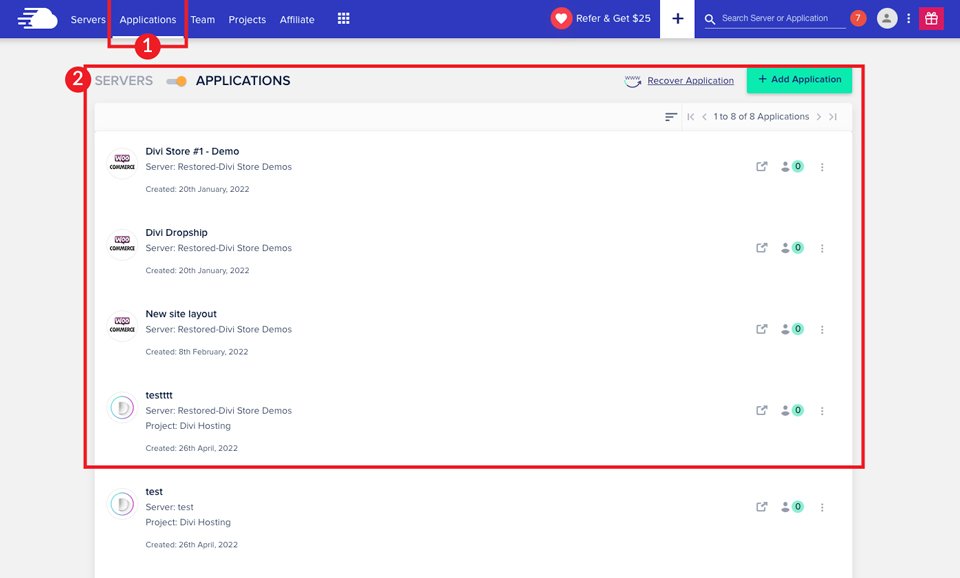
Ardından, uygulama yönetimi panosundaki yedekleme ve geri yükleme sekmesine tıklayın. Son olarak, ŞİMDİ YEDEKLEMEYİ AL düğmesini tıklayın. Bu düğmeye tıklamak, uygulamanızın ve veritabanı dosyalarınızın bir yedeğini oluşturacaktır.
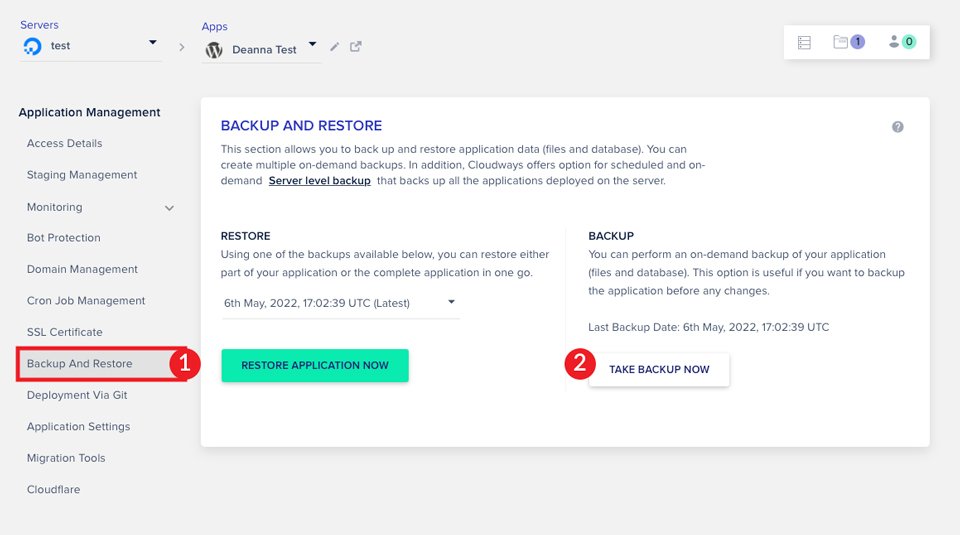
Yedeklemeler, Cloudways aracılığıyla sunulan beş bulut sunucusu iş ortağının hepsinde mevcuttur. Yedeklemelere ek olarak, birkaç Cloudways sağlayıcısı anlık görüntüler sunar.
Anlık Görüntüler nedir?
Sunucularınızı ve uygulamalarınızı Cloudways'de nasıl yedekleyeceğinizi tartıştık. Size Amazon Web Services (AWS) ve Google Cloud'a (GCE) özel bir özellikten bahsetmek istiyoruz. AWS ve GCE on Cloudways ile yedeklemeler için ek bir seçeneğe sahip olacaksınız. Anlık görüntüler, geri yüklenmesi çok daha az zaman alan yedeklemelerdir. Örneğin, AWS'de 10 GB'den fazla veriye sahip bir sunucunuz varsa, anlık görüntü alarak geri yükleme sürenizi önemli ölçüde kısaltırsınız. Anlık görüntüler, büyük veri aktarımlarını hızlı ve sorunsuz hale getirir.
Anlık görüntülerinizi yapılandırma işlemi, çoğunlukla yukarıda açıkladığımız sunucu düzeyinde yedekleme ile aynıdır. Ancak, fark sunucu yönetimi bölümündedir. İlk olarak, sunucu yönetimi ekranında yedeklemelere tıklayın. Ardından, ANLIK GÖRÜNTÜLER'i seçin. Ardından anlık görüntü frekansınızı seçin. 1 gün, 2 gün veya 3 gün arasından seçim yapabilirsiniz. Son olarak, programınızı ayarlamak için DEĞİŞİKLİKLERİ KAYDET'e tıklayın.
Cloudways'de yedek oluşturmanın farklı yollarını gösterdiğimize göre, şimdi verilerinizi nasıl geri yükleyeceğiniz konusuna geçelim.
Cloudways ile Yedekleme Nasıl Geri Yüklenir
Verilerinizi Cloudways ile geri yüklemek basit bir işlemdir. Sorunlar ortaya çıktıktan sonra sitenizi geri yükleyebilmek, sahip olmak için büyük bir avantajdır. İlk olarak, sunucunuzun çökmesi konusunda neden asla endişelenmenize gerek olmadığını size anlatacağız. Ardından, bir sorunla karşılaşırsanız bir uygulamayı geri yüklemek için gereken adımları tartışacağız.
Cloudways'de barındırılan sunucular, onları manuel olarak geri yüklemenizi gerektirmez. Paylaşılan sunucuları kullanan geleneksel ana bilgisayarların aksine Cloudways, verilerinizi bulutta özel sunucularda depolar. Yedekleme planınız bir sistem geri yükleme noktası görevi görür. Cloudways, optimum performansı sağlamak için sunucunuzun istatistiklerini otomatik olarak takip edecektir. Bir sorun tespit edilirse, sunucunuz en son yedekleme noktasından geri yüklenecektir. Bu, sizi sorunu gidermek zorunda kalmaktan kurtarır.
Cloudways ile Uygulama Yedeklerini Geri Yükleme
Uygulamanızı Cloudways ile geri yüklemek gülünç derecede kolaydır. Cloudways, süreci o kadar basit hale getirir ki, yalnızca birkaç tıklama gerektirir. Yeni eklentiler ekledikten sonra sitenizin bozuk olduğunu, sayfalarının eksik olduğunu veya içeriğin garip bir şekilde görüntülendiğini fark ederseniz endişelenmeyin. Cloudways sizi kısa sürede ayağa kaldıracak.
Bir uygulamayı yedekten geri yüklemek için bu kolay adımları izleyin. İlk olarak, ana gezinme menüsündeki uygulamalar sekmesine tıklayın. Ardından, geri yüklemek istediğiniz uygulamayı seçin.
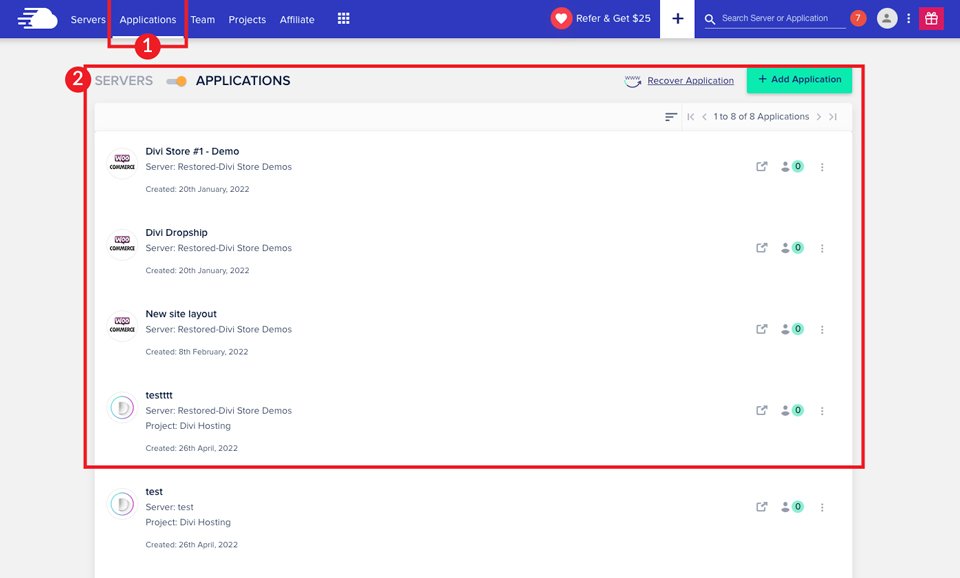
Bir sonraki adım, yedekleme ve geri yükleme seçeneğine tıklamaktır. Açılır menüden geri yükleme noktanızı seçin. Son olarak, UYGULAMAYI ŞİMDİ GERİ YÜKLE düğmesine tıklayın.
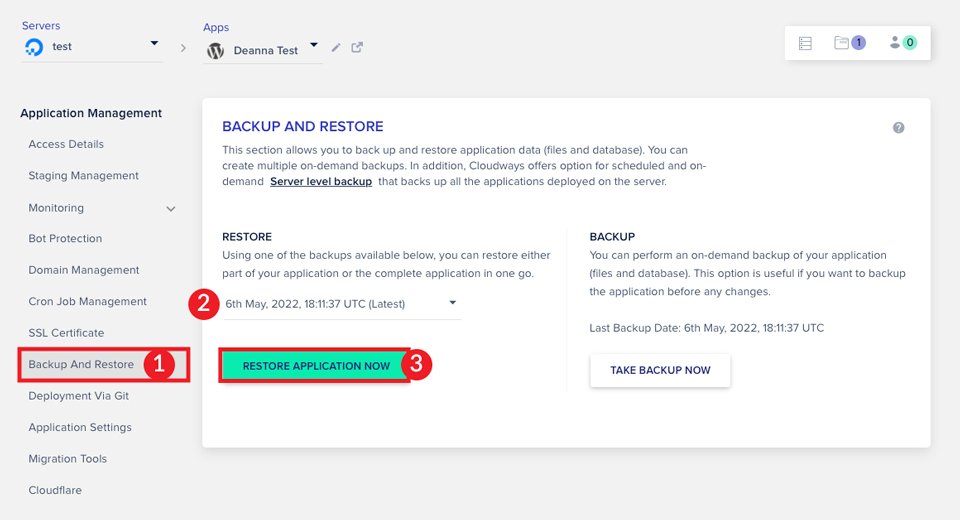
Kelimenin tam anlamıyla yapmanız gereken tek şey bu. Sadece birkaç adımda, uygulamanız eski durumuna geri yüklenecek ve size çok zaman ve emek kazandıracak.
Eşyaları Sarmak
Web sitesi yedeklemeleri, WordPress kullanıcıları için önemli bir araçtır. Güncelleme sırasında sizi maliyetli hatalardan ve gününüzü mahvedebilecek diğer kötü senaryolardan korurlar. Cloudways, yedeklerinizi oluşturmak ve yönetmek için basit bir yol sunar. Tek tıklamayla yedekleme ve geri yükleme işlevleriyle, kesinti süresi veya eklentiler veya manuel geri yüklemeler ile sinir bozucu senaryolar hakkında endişelenmenize gerek yok. İster mevcut bir Cloudways müşterisi olun, ister yeni bir ana bilgisayar arıyorsanız, Cloudways bu gerekli görevi kolay hale getirmek için iyi bir seçenek olabilir.
Cloudways barındırma işleminin tam bir dökümünü almak için incelememizi okuyun.
Bir sorunuz veya yorumunuz varsa, lütfen aşağıya bırakın.
